Googleマップの位置情報を共有・解除・変更する方法!ずっと共有することも可能
遠く離れている家族や友達に、いつでも自分の位置情報を伝えられると安心ですよね。Googleマップを使えば、位置情報をずっと共有することができ、安全面でのサポートも強化できます。この記事では、Googleマップで位置情報を簡単に共有するための設定方法をわかりやすくご紹介します。
Googleマップで位置情報を設定する方法
Googleマップを利用して位置情報を共有するには、まず設定が必要です。以下の手順で、Googleマップの位置情報設定を簡単に始められます。共有設定をすることで、家族や友人と現在地をスムーズに伝えることができ、さらに利便性が高まります。
位置情報の設定手順
1. Googleマップアプリを開く
まず、お使いのスマートフォンでGoogleマップアプリを開きます。
2. プロフィールアイコンをタップ
画面右上のプロフィールアイコンをタップし、設定メニューを表示します。
3. 「設定とプライバシー」を選択
メニューから「設定とプライバシー」をタップし、次の画面に移ります。
4. [位置情報がオン] を確認
位置情報の設定で、位置情報がオンになっていることを確認します。
アクセス権限を常に許可にする手順
アクセス権限の「常に許可」の設定がわからない方は、以下を参考にしてみてくださいね。
Androidの場合
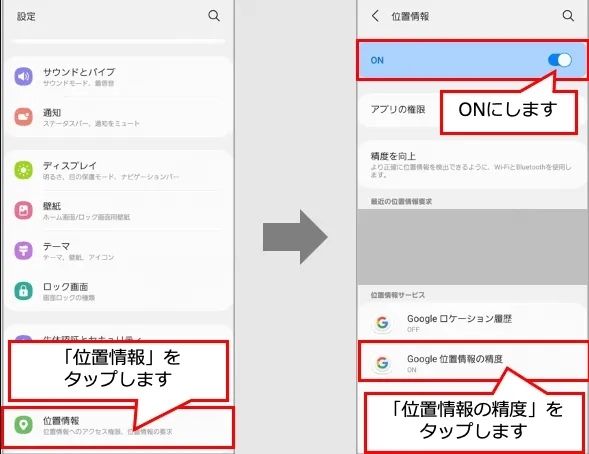
「設定」>「セキュリティと位置情報」から「位置情報の精度」を選択します。
iPhoneの場合
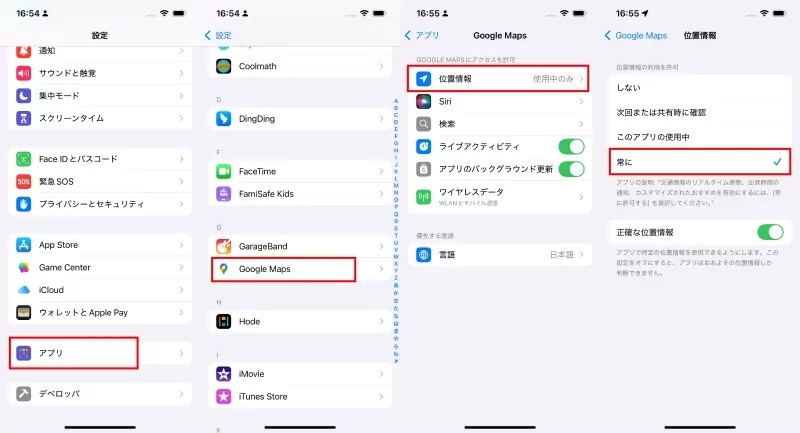
「設定」からGoogleマップの位置情報設定を「常に許可」にしておくと、正確な位置情報が共有されます。
このように設定を済ませることで、リアルタイムでの位置情報共有ができる準備が整います。
Googleマップで位置情報を共有する方法
位置情報を他のユーザーと共有することで、家族や友人が自分の現在地をリアルタイムで確認できます。共有方法は以下の通りです。
1. Googleマップアプリを開く
まず、お使いのスマートフォンでGoogleマップアプリを開きます。
2. プロフィールアイコンをタップ
画面右上にあるプロフィールアイコンをタップして、メニューを表示させましょう。
3. 「位置情報の共有」を選択
メニューの中から「位置情報の共有」を選択すると、設定画面に進みます。この画面で、共有相手や共有の長さを設定することができます。
4. 位置情報の権限を確認
iOSおよびAndroidのどちらでも、Googleマップの位置情報共有機能を使うには位置情報のアクセス権限を「常に許可」に設定する必要があります。この設定は、スマートフォンの「設定」アプリから変更可能です。
特定の相手に位置情報をずっと共有する方法
Googleマップを使って、特定の相手に常時位置情報を共有する設定も可能です。この「ずっと共有」機能は、家族や親しい友人など、特定の人と定期的に居場所を確認したい場合に便利です。
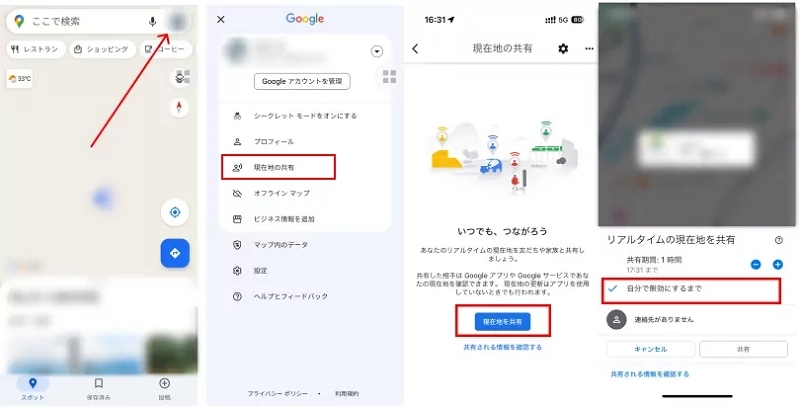
1. 共有したい相手を選択
位置情報の共有画面で、「新しい共有」をタップして共有相手を選びます。相手がGoogleアカウントを持っていない場合でも、リンクを通じて共有が可能です。
2. 「無期限」を選択
共有の長さを選択する画面で「無期限」を選択し、相手にいつでも現在地を確認してもらえるよう設定します。
3. 共有開始
設定が完了したら「共有を開始」をタップします。これで、設定した相手には通知が送られ、リアルタイムであなたの位置情報を確認できるようになります。
時間を設定して位置情報を共有する方法
必要な期間だけ位置情報を共有したい場合、あらかじめ共有時間を指定することもできます。この設定は、待ち合わせや一時的な共有をしたいときに便利です。
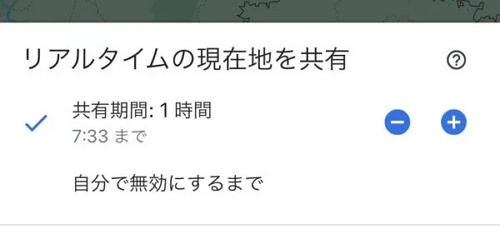
1. 共有時間を選択
画面で「1時間」「3時間」など、用意されたオプションから共有したい時間を選択するか、手動で時間を設定します。
2. 共有を開始
設定が完了したら、「共有を開始」をタップします。指定した時間が経過すると、位置情報の共有は自動的に停止されますので、プライバシーを保護しつつ安心して利用できます。
注意点と追加設定
Googleマップでの位置情報共有には、いくつかの注意点もあります。たとえば、バッテリー消費が増える可能性があるため、共有を行う前にスマートフォンのバッテリー残量に注意しましょう。また、特定のデバイスのみで位置情報を共有する設定も可能ですので、必要に応じて活用してください。
Googleマップで位置情報の共有を解除する方法
共有した位置情報をいつでも解除したい場合は、簡単な手順で設定をオフにできます。プライバシーの保護を意識し、不要な共有を見直すことも大切です。
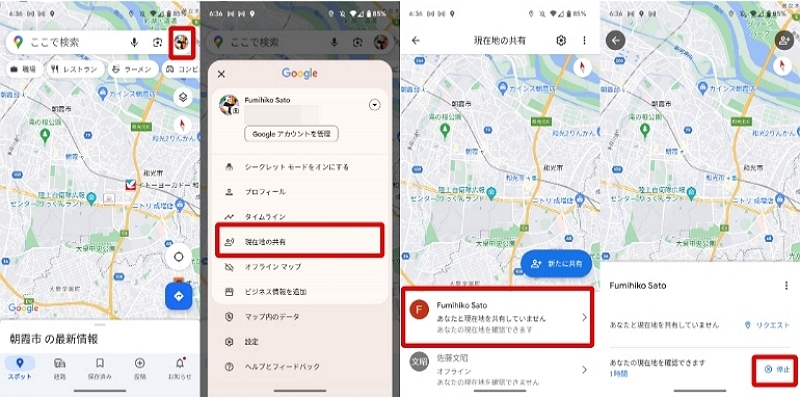
1. 位置情報の共有画面を開く
Googleマップアプリを開き、再度「位置情報の共有」画面にアクセスします。
2. 共有相手を選択して解除
共有を停止したい相手の名前をタップし、「共有を停止」または「リンクを削除」オプションを選択します。
3. 確認
確認メッセージが表示されたら、再度「停止」を選択して設定を完了します。これで選択した相手への位置情報の共有が解除されます。
このようにして、いつでも簡単に位置情報の共有設定を解除できます。安全で安心なGoogleマップの位置情報共有機能を活用しましょう。
Googleマップの位置情報を自分の好きな場所に変更する裏技を紹介
Googleマップの位置情報を、自分が望む場所に自由に変更できたらどうでしょうか。待ち合わせの利便性が向上したり、旅行の計画が立てやすくなったり、さらにプライバシーの保護にも役立ちます。ここでは、位置情報変更のツール「MocPOGO」を使って、簡単に位置情報を操作する方法をご紹介します。
- 脱獄せずにiOSデバイス上のGPS位置を変更。
- カスタムスピードでGPSの動きをシミュレート。
- すべての位置情報ゲーム/アプリの場所を変更。
- PCでARゲームをプレイするためのGPSジョイスティックをサポート。
- 最多15台までのマルチデバイスをコントロール。
- 最新のiOS 26/Android 16に対応。
PCでMocPOGOを使う手順
MocPOGOは、PCにインストールするだけでGoogleマップの位置情報を簡単にカスタマイズできる便利なアプリケーションです。以下の手順で使用することで、あらゆる場所へと位置情報を変更できます。
1. MocPOGOのインストールと起動
MocPOGOをPCにインストールし、アプリを起動します。
公式サイトでダウンロードが可能です。インストール後、簡単に操作画面が立ち上がり、デバイス接続の準備が整います。
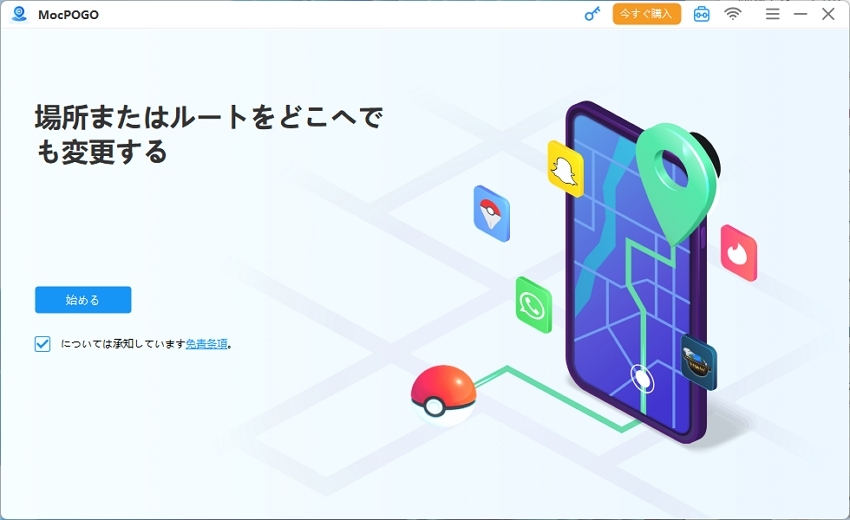
2. デバイスの選択と接続
MocPOGOを起動したら、お使いのスマートフォン(iOSまたはAndroid)をPCに接続します。接続方法もシンプルで、初めての方でも迷うことなく進められます。
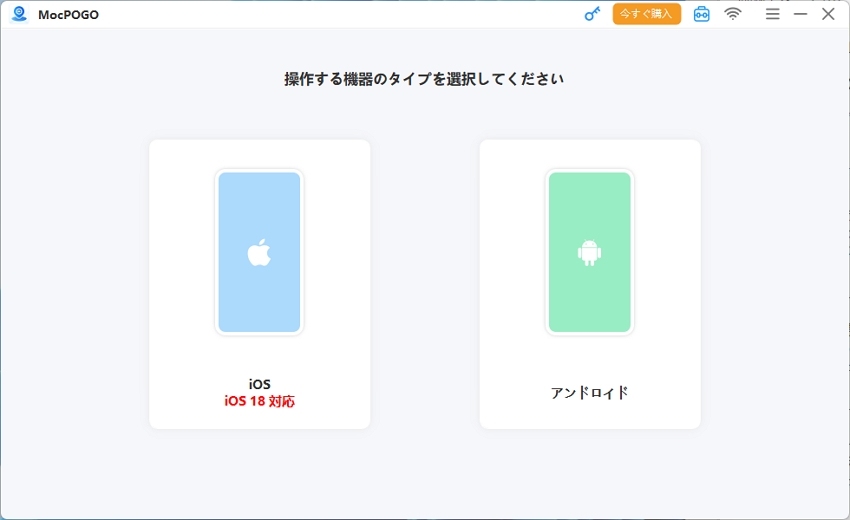
3. テレポートモードを選択
MocPOGOには、現在地を自由に設定できる「テレポートモード」が備わっています。このモードを使うと、Googleマップ上の位置情報を瞬時に指定した場所に移動させることが可能です。たとえば、国内旅行で行く先々をマップに反映させたり、海外の仮想的な滞在をシミュレートしたりすることができます。
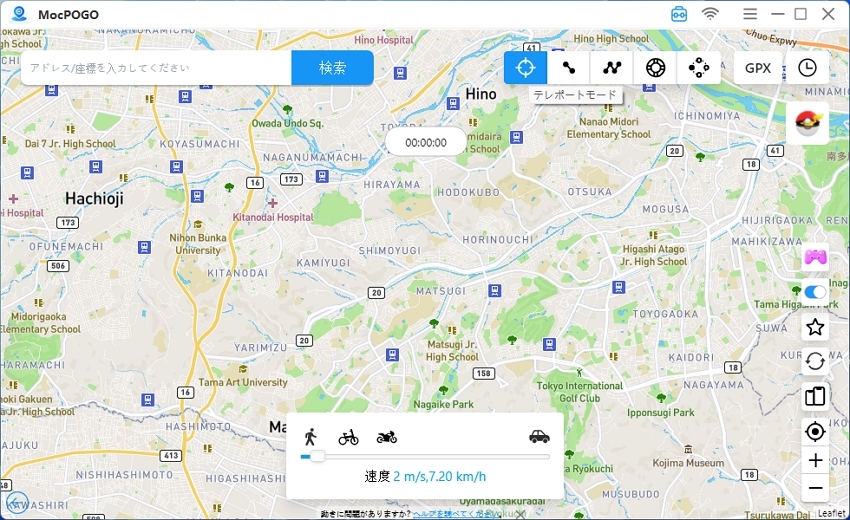
MocPOGOを使うメリット
MocPOGOの位置情報変更機能は、Googleマップを利用するうえで多くの便利な側面があります。
プライバシー保護
位置情報を任意の場所に設定できるため、プライバシーを守りつつ、安全に場所を共有できます。たとえば、位置情報の共有時に自宅ではなく近隣の公園などに設定しておくことで、日常的な安全対策が可能です。
旅行計画のシミュレーション
MocPOGOを使えば、行きたい旅行先の位置情報にテレポートし、周辺情報を下見することが可能です。たとえば、観光地の様子を事前に確認し、旅程を組み立てる際の参考にできます。
簡単な操作と柔軟性
MocPOGOは直感的な操作画面が特徴で、位置情報を自由に操作できます。また、地図上のどの地点にもワンクリックで瞬時に移動できるため、初心者にも使いやすいアプリです。
まとめ
今回は、Googleマップでの位置情報の設定方法や、ずっと共有する方法、解除する方法を詳しくご紹介しました。これで、必要な時に簡単に位置情報を共有したり、解除したりできるようになりますね。もし、Googleマップの位置情報を自由に変更したい場合は、ぜひMocPOGOの便利な機能を試してみてください。





